一、Git与GitHub
简单来说,Git是一个开源的版本控制软件,而GitHub是一个面向开源及私有软件项目的托管平台,GitHub只支持Git作为唯一的版本库格式进行托管。使用本地Git软件与GitHub网站进行交互,可以有效、高速地处理从很小到非常大的项目版本管理。当然,我们也可以在GitHub网站中搜索海量的开源代码。
二、Git下载与安装
首先我们要在官网下载git安装包。可以选择浏览器搜索git,进入git官网 点击Downloads,或者直接访问此链接Git - Downloads
点击Downloads,或者直接访问此链接Git - Downloads
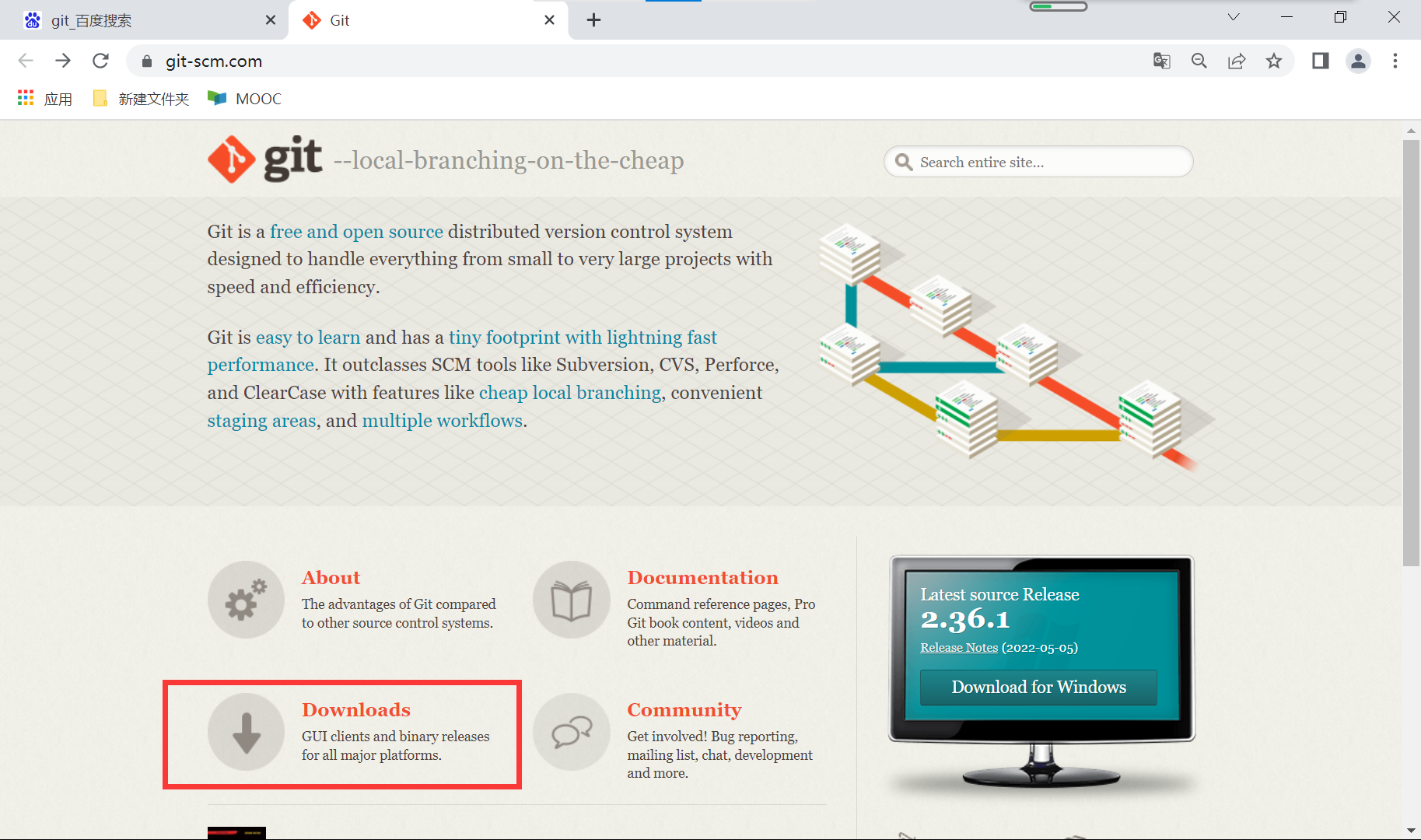
进入如下页面,选择适合自己电脑的版本,我这里选择的是Windows64位
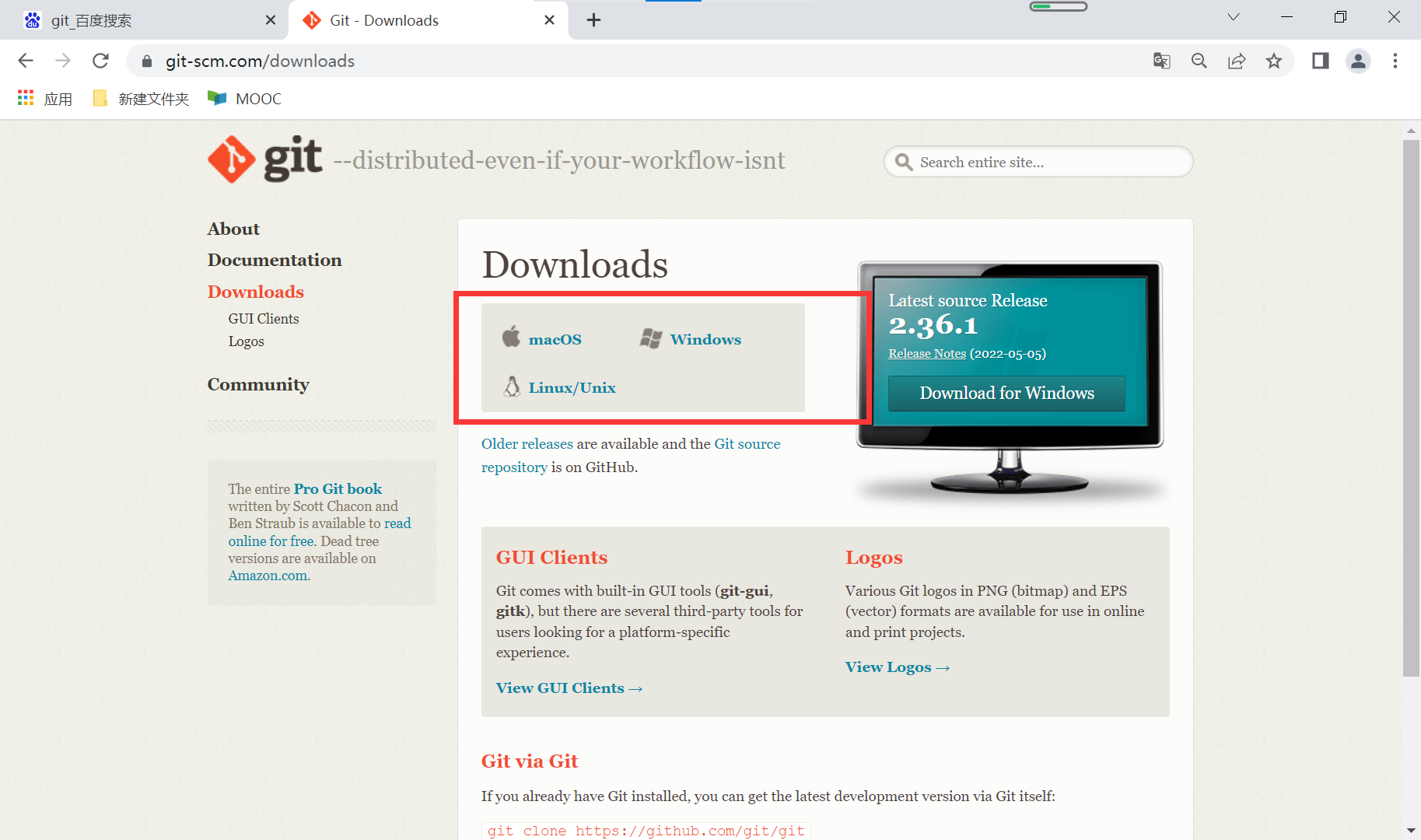

安装包下载到本地后,双击开始安装,首次安装可以选择默认选项一路next,当然也可以选择修改安装路径等。
安装完成后找到任意文件夹(也可以是桌面),单击右键,发现在弹出窗口中多出了两条Git GUI Here和Git Bash Here,说明我们安装成功。它们分别是Git所提供的图形化操作工具和命令行操作工具,这里我们主要介绍后者。
选择Git Bash Here,会弹出一个黑色窗口,我们可以在此窗口输入一些命令来实现git的功能。比如,输入git --version查看git的版本。
三、本地Git与Github远程仓库的交互
1、建立远程仓库
要想实现git与github的互动,首先我们需要在github上拥有自己的仓库。
这个仓库可以是自己建立的。拥有自己的github账号后,进入github.com,点击new
在repository name输入仓库名,出现绿色的勾说明仓库名可用
 下拉找到create repository ,点击创建仓库
下拉找到create repository ,点击创建仓库

出现如下页面表示创建成功。②处是你的仓库地址(记住地址这回事,但不需要记住具体内容,在后面我们会用到它),③处是git的一些基本指令。如果你是和其他人共同完成一个项目,可以在其他人的仓库页面点击①处,fork出自己的远程仓库,以便后续自由提交代码。或者在课程中按照老师的安排进行创建。总之,不管是哪种方式,我们现在都拥有了自己的远程仓库。

仓库地址也可以在如下界面找到并复制 
2、建立本地workspace工作区
关于workspace的建立这里介绍两种,一种是在本地直接使用git init命令,另一种是从GitHub已有的项目克隆到本地。
可以在任意文件夹中打开Git Bash Here,输入git init命令,可以看到该目录下会出现一个.git的文件,此时这个文件夹就已经成为了本地的workspace。
也可以在本地任意位置(以桌面为例)进入Git Bash Here,输入命令“git clone 仓库地址”,发现桌面出现了一个和远程仓库同名的文件夹,这个文件夹就是workspace,它包含远程仓库中最新版本所有文件,同时也存在.git。

3、本地Git与GitHub远程仓库交互
当我们想将本地开发的项目先保存一个版本时,可以将项目修改后的内容放到这个workspace中,例如,我们新建一个test.txt内容如下

在Git Bash Here中输入命令 “git add *” ,将workspace中所有文件添加到暂存区,也可以 “git add 文件名” 添加单个文件;然后 “git commit -m "一些便于自己管理版本的注释"” 将暂存区的内容提交到本地仓库;最后 “git push 远程仓库地址” 将本地仓库的内容push到远程仓库。在这个过程中,可以随时使用 “git status” 命令查看当前状态,以便遇到问题时找出原因。 
push成功后可以看到远程仓库的内容已修改,以及最后一次对该文件做修改的注释,也可以点击文件名查看文件内容。

注:在首次进行本地与远程的连接时,可能会报出用户名和邮箱的错误,按提示使用以下命令配置用户名和邮箱即可。还有当push失败时,可能是网络等原因,可以尝试重复几次命令,如果还是失败,再去寻找其他原因。
git config --global user.name "你的用户名"
git config --global user.email 你的邮箱
四、总结
本文章针对首次接触git的初学者,只简单介绍了最基本的常用的一些功能,且要实现这些功能可能有不同的命令和用法。但当理解了操作的基本原理和环节后,对于那些更多的功能上的需求,也只是在指令上有所不同,于是通过简单的查询手册我们便可以轻松掌握。




















 517
517











 被折叠的 条评论
为什么被折叠?
被折叠的 条评论
为什么被折叠?








